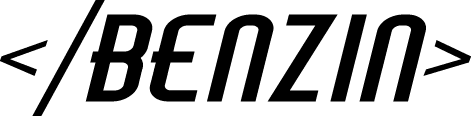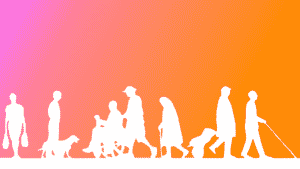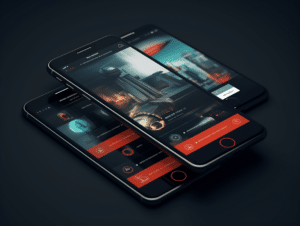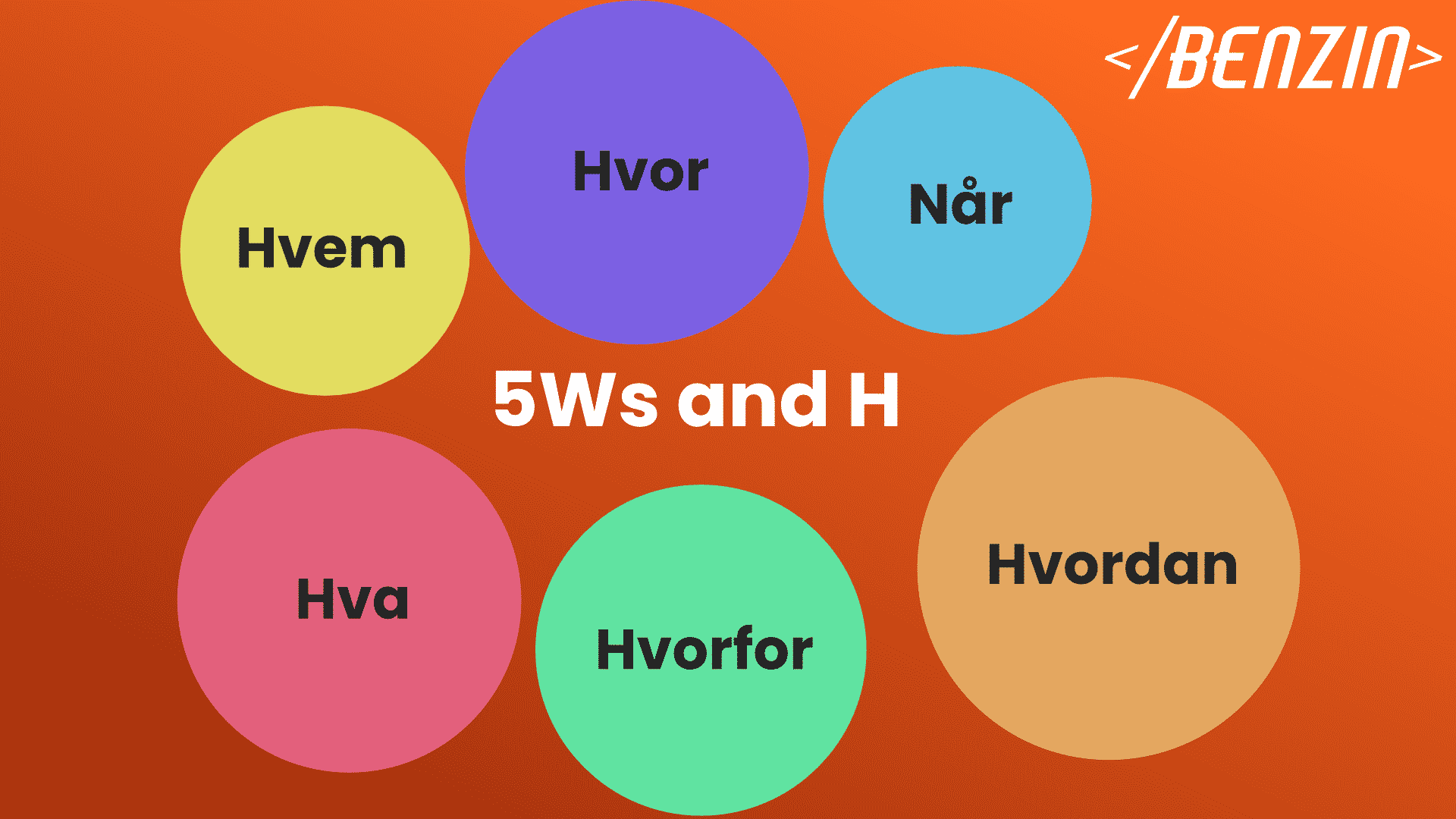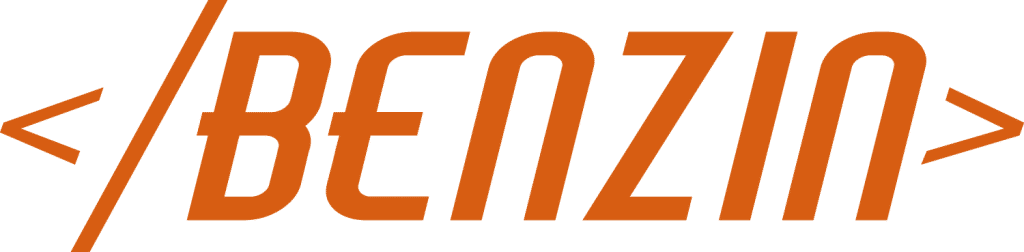Har du en bedrift eller en organisasjon som kan dra nytte av mer trafikk og synlighet i Google Søk? Selvfølgelig har du det!
Google Min Bedrift (GMB) gjør det enkelt å administrere bedriftsinformasjonen din akkurat der kundene selv ser den, og du kan bruke det hvis du tilbyr kundene dine et produkt eller tjeneste innen et geografisk område. Det beste av alt? Det er helt gratis.
Kom i gang og dukk opp i søk – vis frem logo, åpningstider, telefonnummer, lokasjon, anmeldelser og mer!
Hvorfor bruke Google Min Bedrift?
Har du en bedrift som er avhengig av lokal handel, f.eks. et bakeri, tannlegekontor, eller fotograf? Da er Min Bedrift verktøyet du trenger.
Grunnen til dette er noe som kalles «lokal søkemotoroptimalisering» (lokal SEO). Det vil si å optimalisere en nettside for å vises høyere opp i en søkemotor, slik som Google, rettet mot kunder som søker i din geografiske nærhet.
Dette er hvorfor lokal SEO er viktig:
- 96.2% av søk på nett i Norge er utført i Google [Statcounter]
- 86% av folk bruker internett for å finne lokale virksomheter [Hubspot]
- 34% av «nær meg» søk på datamaskin fører til fysiske besøk innen 24 timer[Hubspot], og på mobil er det hele 50% [SEO Expert Brad]
- 1 av 3 mobilsøk var utført rett før et lokalt besøk [Hubspot]
Innholdsfortegnelse
Hva kan du oppnå med GMB?
Økt synlighet i søkeresultatene
- Bedre rangering i søkeresultater med lokal søkemotoroptimalisering
- Stikk ut blant konkurrentene
- Før kunder til nettsiden din
Lokal annonsering i Google Ads
- Opprett enkle annonser gjennom Adwords Express
- Koble til Min Bedrift og Google Ads for å vise bedriftens beliggenhet i annonser
Kontakt med nye og gamle kunder der de når ut til deg
- Motta og svar på anmeldelser og meldinger fra kunder
- Kunder kan enkelt ringe og sende meldinger gjennom en knapp i oppføringen
- Legg ut innlegg og promoteringer
Enkelt å administrere
- Enkelt brukergrensesnitt – i nettleseren og i mobilappen
- Det er lett å oppdatere informasjonen som ligger ute, slik som åpningstider på helligdager eller i ferier
Gratis, men ikke for alle
Google Min Bedrift er forbeholdt bedrifter som bedriver virksomhet ansikt-til-ansikt. Det vil si at din bedrift ikke kan være 100% digital for å ta i bruk verktøyet.
For at Google skal vite at bedriften faktisk eksisterer, og at det er du som eier den, får du flere verifiseringsalternativer:
- Via brevpost
- Via telefon
- Via e-post
- Umiddelbar verifisering
- Mengdeverifisering (om du skal aktivere 10+ oppføringer)
Om dette er den eneste oppføringen du har i GMB, får du bare verifisert deg gjennom god, gammeldags brevpost.
Krev din bedriftsoppføring
- Naviger til Googles innloggingsside.
- Klikk Start nå for å gå til en innloggingsside.
- Om du har en konto på Google som du vil administrere oppføringen med, er det bare å logge seg på den, eller opprette en ny konto.
Merk at du trenger ikke bruke en e-postadresse som slutter med @gmail.com for å ha en Google-konto (eller GMB-konto). Det kan derimot være en fordel å ha en e-postkonto som slutter med din nettsides adresse, f.eks ignite@benzin.no.
- Etter å ha gjort det og ha klikket videre, får du opp et vindu der du kan skrive inn din bedrifts navn. Navnet skal reflektere hvordan virksomhetens navn vises på butikken, på nettsiden, eller som den er kjent hos kundene. Om noen har lagt inn informasjon om bedriften din i Google fra før av, kan du velge mellom dette i dropdown-lista.
Om den allerede er krevd av en annen konto må de gi deg tilgang før du kan gå inn. Om den kontoen ikke gir deg tilgang til Google Min Bedrift-oppføringen innen syv dager, får du som regel automatisk tilgang til oppføringen.
- Skriv inn eller verifiser at adressen som er oppført er korrekt, og valgfritt sjekk av disse punktene om det gjelder din bedrift:
– «Jeg leverer varer og tjenester til mine kunder»
Om du leverer til kunder i motsetning til at de kommer til din lokasjon, sjekker du av her.– «Gjem min adresse»
Sjekk av om du ikke ønsker å vise din adresse, og heller vise den generelle regionen virksomheten opererer i.Sjekker du av en av disse får du i neste steg muligheten til å velge hvor du leverer varer og tjenester.
- Velg bedriftskategorien virksomheten din passer best i. Dette kan være vanskelig dersom kategoriene ikke nødvendigvis beskriver seg selv bra, og kanskje du driver virksomhet innen flere kategorier. Senere kan du velge flere tilleggskategorier, så velg den mest relevante nå.
- Legg til et telefonnummer og/eller nettsideadresse.
- Velg en måte å verifisere ditt eierskap til bedriften.
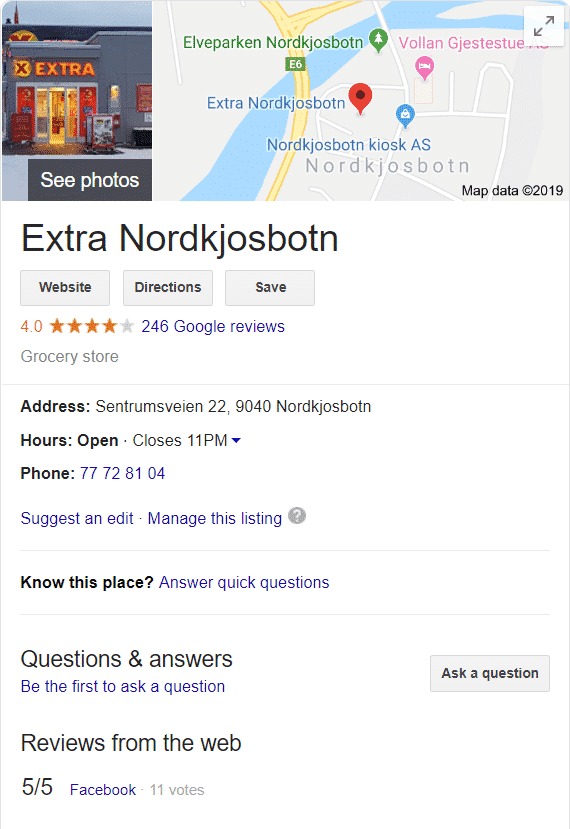
Bekreft eierskapet ditt til din Google Min Bedrift-oppføring
Bekreft via brevpost
- Velg Brevpost som verifiseringsmetode
- Skriv inn navnet på mottaker (valgfritt)
- Dobbelsjekk at adressen er riktig
- Klikk Send
- Vent 5 til 14 dager for at brevet med koden ankommer
Hjelp, jeg skrev inn noe feil!
Om du endrer navnet, adressen eller kategorien, må du gå gjennom verifiseringsprosessen på nytt. Da vil også alle tidligere koder som ble sendt bli ubrukbar. Men det betyr også at om brevet blir mistet av Posten er det bare å få sendt ett nytt.
Bekreft via telefon/e-post
Det er ikke alle som har mulighet å få koden sendt på telefon eller e-post, men om du har det, er det en ganske enkel prosess:
- Klikk for å verifisere via telefon eller e-post
- Sjekk at telefonnummeret/e-postadressen er riktig
- Send inn
- Bruk koden du fikk på tekstmelding eller e-post
Ta-da!
Umiddelbar bekreftelse
Har du en nettside som allerede har blitt verifisert via Google Søkekonsoll, kan du verifisere ditt eierskap umiddelbart via den samme e-postadressen som du brukte i Google Søkekonsoll.
Massebekreftelse
I tilfelle du har flere enn 10 lokasjoner du må verifisere for den samme virksomheten, har du mulighet å bruke mengdeverifisering. Merk at det da ikke kan være et byrå som gjør det på vegne av bedriften.
Dette er en mer komplisert prosess, og vi anbefaler å følge Googles retningslinjer til punkt og prikke.
Jeg venter på koden/har bekreftet mitt eierskap
... Hva nå?
I tilfelle du nettopp har forespurt kode via brevpost: du trenger ikke tvinne tomler! Du får umiddelbar tilgang til oppføringen din og kan endre på all slags informasjon – bare vær klar over at endringer ikke vises i oppføringen før den er blitt bekreftet og du har gjort den offentlig.
Og du din heldiggris som fikk bekrefte via telefon/e-post/umiddelbart… Come on! Nå er det på tide å blir synlig.
Hjelp, jeg skrev inn noe feil!
Om du endrer navnet, adressen eller kategorien, må du gå gjennom verifiseringsprosessen på nytt. Da vil også alle tidligere koder som ble sendt bli ubrukbar. Men det betyr også at om brevet blir mistet av Posten er det bare å få sendt en ny. 😊
Optimaliser din Google Min Bedrift-oppføring
Dette steget går ut på å fylle inn så mye informasjon som mulig for å føre til mer synlighet i Google Søk ved å legge til:
- Informasjon
- Bilder (profil, banner/cover, produktbilder, ansattbilder, osv.)
- Video
- Åpningstider
- Innlegg
- m.m.
Men først…
Oversikt over dashbordet
Oversikt over dashbordet du befinner deg på; du ser menyen til venstre som fører til innlegg, informasjon, statistikk, anmeldelser, meldinger, bilder, nettsted, og brukere. Du er antagentligvis på «startside» nå.
Der under igjen har du mulighet å opprette enn annonse via Google Ads Express (en mindre avansert versjon av Google Ads, et digitalt annonseringsverktøy), eller legge til flere sted knyttet til bedriften, i tilfelle du administrer en kjede av butikker.
Og til slutt under det igjen har du mulighet å administrere beliggenheter, bekrefte belighennheter, koble til kontoer, administrer innstillinger, og brukerstøtte.
Til høyre ser du en rekke informasjonskort, inkludert en melding om å bekrefte beliggenheten (om du ikke har det allerede), innlegg publisert av andre lignende bedrifter, og anbefalinger til å forbedre oppføringen.
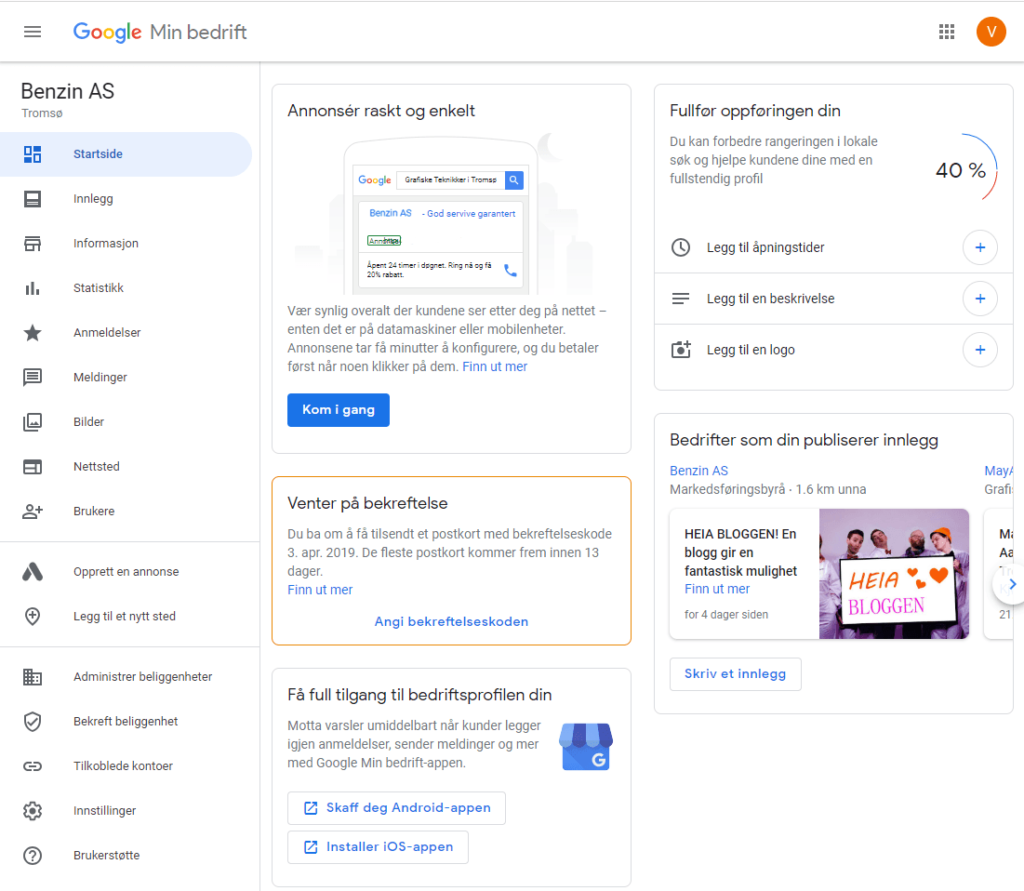
Legg til informasjon
Legge til informasjon
Naviger deg til «Informasjon» i sidemenyen, så får du opp en side der du kan legge inn alt av grunninformasjon for bedriften. Fyll ut så mye som mulig, viktigst av alt åpningstider, bedriftsinformasjon, tilleggskategorier, tjenesteområder, telefonnummer og nettadresse.
Tilleggskategorier
Under navnet på bedriften din ser du hovedkategorien. Klikk på penneikonet til høyre for den så får du opp en boks der du kan legge til tilleggskategorier. Likt hovedkategorien, må du velge blant en av forslagene Google gir deg – Velg de som passer best. Klikk så «bruk» for å bekrefte valgene dine.
Tjenesteområder
Klikk igjen inn på penneikonet for å endre. Her kan du legge inn område din bedrift driver handel eller leverer tjenester til.
Åpningstider, også for helligdager
Klikk på penneikonet og skriv inn eller velg tidspunkt bedriften er åpen. Du kan velge en sammenhengende periode, eller legge til flere åpningstider per dag, f.eks. kan du vise at bedriften er stengt fra 11:00 til 11:30 om du har lunsj.
Når du har lagt til vanlige åpningstider, dukker det opp et annet felt under «åpningstider» der du kan legge til *spesielle åpningstider*, f.eks. for juletider, pinse, osv. Dette gjøres på samme måte som ved åpningstider, men du må legge til en dato i tillegg.
Telefonnummer
Du har antagentligvis lagt til et telefonnummer under de tidligere stedene, men her har du mulighet å legge til flere, også med forskjellige landskoder.
Nettsted og nettadresse for timebestilling
Dette feltet er kjempeviktig å fylle ut om du har en nettside. Den er selve portalen for bedriften din. Her har du også mulighet å legge til nettadressen der kunder kan bestille time, booke turer, osv.
Husk å skrive inn nettadressen slik: https://*benzin.no
Ikke http://.
«https» indikerer en sikker nettadresse med SSL-sertifikat, og uten den s’en vil Google Chrome-baserte nettlesere si til brukere at nettsiden er usikker og anbefale at de ikke besøker den, samtidig som at nettsiden ikke vil rangere like bra i søk.
Tjenester
Under denne siden kan du legge til produkter og tjenester bedriften din tilbyr.
- Lag en seksjon (se på disse som en måte å organisere tjenestene innen kategorier)
- Legg til navnet på tjenesten/produktet
- Legg til pris
- Legg til en beskrivelse
Disse vises for øyeblikket ikke på datamaskiner, og bare på mobil og noen nettbrett.
Finner du ikke tjenester i menyen? Da kan det hende din bedrift er i en kategori som ikke har tilgang til tjenester.
Attributter
Attributter indikerer egenskaper til bedriften som skiller den ut fra andre. Dessverre vil ikke Google la deg skrive inn dine egne attributter, og du må velge den fra de valgene de gir. Egenskaper kan være «har Wi-Fi», «Har handicapparkering», «ledet av kvinner», og mer, men det kan hende du ikke ser noen i det hele tatt.
Bedriftsbeskrivelse
Her har du 750 karakterer for å beskrive bedriften din. Det er anbefalt å skrive noe som er nyttig for kundene, f.eks. hva du tilbyr, hva som skiller deg ut, din historie.
Beskrivelsen skal:
- Ikke være misledende
- Ikke vise innhold som er irrelevant, distraherende eller av lav kvalitet (feilstavinger, tøv, løgn)
- Ikke fokusere på promoteringer, salg, eller tilbud
- Ikke inneholder lenker
- Ikke vise støtende eller upassende innhold
Google viser bare de første 250 ordene i beskrivelsen, så prioriter informasjonen som du mener er viktigst for folk å se.
Åpningsdato
Legg gjerne til åpningsdatoen i måned og år for bedriften din. Vis den ikke er åpen enda, kan du legge til den planlagte åpningsdatoen inntil et år i fremtiden, men da vises det ikke før 90 dager før.
Avansert informasjon
- Administrerer du flere bedrifter, kan det være lurt å angi en butikkode og legge til etikketter slik at det er enklere å skille mellom steder.
Etiketter’s hensikt er å gruppere forskjellige lokasjoner sammen, f.eks. har du to butikker i Nord-Norge og én i Oslo, kan du gi de etikettene «Nord-Norge» og «Oslo». Disse vises bare for administratorer av lokasjonen, og kan filtreres slik at du lett finner de i lokasjonslisten. - Butikkoder er en unik ID du gir hver lokasjon, og er hovedsaklig brukt for å skille hver enkelt av de fra hverandre i motsetning til etiketter som grupperer de, spesielt når du laster opp flere lokasjoner ved hjelp av Google Sheets.
- Legger du inn telefonnummer for Google Ads-adressetillegg, slipper du å gjøre det i Google Ads i fremtiden, men det er ikke nødvendig.
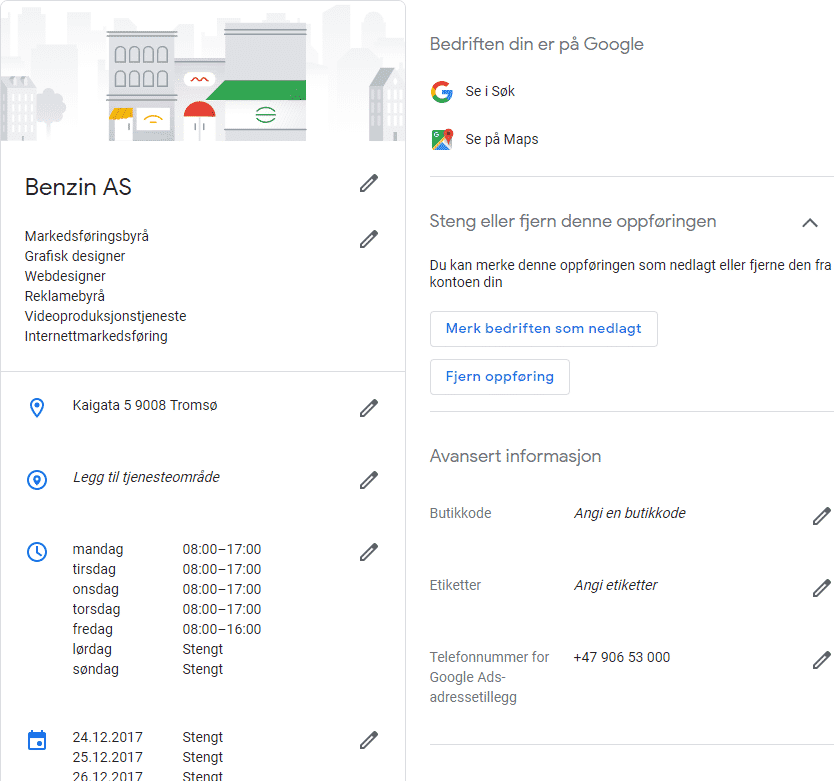
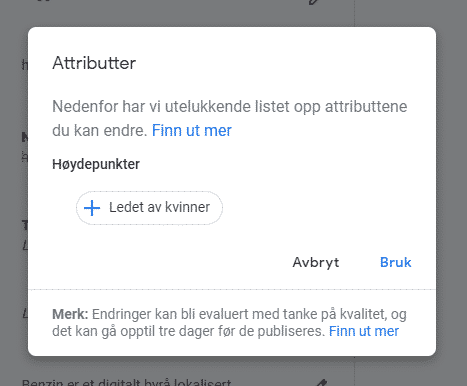
Legg til bilder/video
Under «bilder» i menyen til venstre, får du opp en side som lar deg legge til bilder og video.
Google Min Bedrift lar deg spesifisere hvilke kategori bildet/videoen du har lagt til, tilhører:
- Logo
- Forsidebilder (vises i Søk og Maps)
- Bilde fra utsiden
- Bilde fra innsiden
- Bilder av ansatte på jobb
- Gruppebilder
Ved å klikke på den store blåe pluss-knappen oppe til høyre, eller på»Legg til bilder/video», kan du legge inn bilder. Disse blir automatisk gjort offentlig.
Bilde må være minst 720 x 720 piksler bred og høy, og være av JPG eller PNG filtype.
For å legge ut bildet i et innlegg, slette det, eller legge det til i flere kategorier, så klikker du deg inn på et av bildene og klikker et av ikonene oppe til høyre.
I tilfelle et bilde er lagt til av en kunde, så kan du ikke slette det uten videre. Du må istedenfor gå inn på bilde, så klikke flaggikonet oppe til høyre, så rapportere det til Google.
Tips: Endre informasjon direkte i Google Søk
Så snart oppføringen er «live» og offentlig, kan den dukke opp i relevante søk. Er du logget inn på kontoen som har administreringstilgang har du mulighet å endre en del informasjon direkete i søkeresultatene:
- informasjon som navn, adresse, åpningstider, osv.
- Skriv et innlegg
- Legge til bilder
- Se anmeldelser
- Opprette annonser
Du ser også noen informasjonkort med tips og triks.
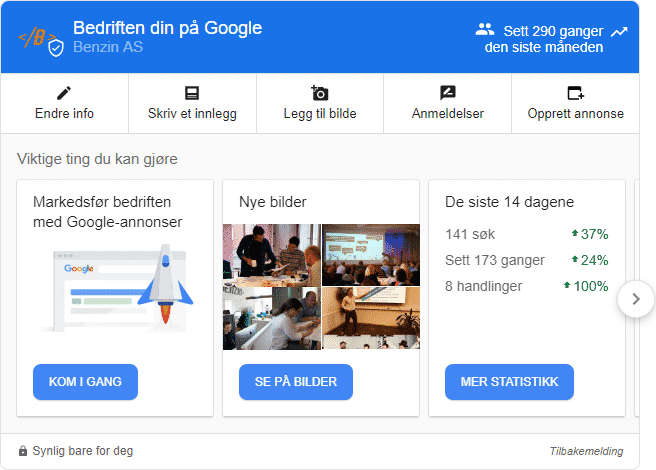
"Jeg trenger hjelp å administrere bedriftene mine..."
Det kan være utfordrende å bruke Google Min Bedrift, spesielt om du har flere lokasjoner å holde orden på. Hva sier du til å ta en prat over en kopp kaffe, så kan vi ta en titt?
Hva nå?
Du har nå gjort såpass mye i Min Bedrift at du kan la det sitte og jobbe uten å tenke så mye på det. Likevel er det mer du kan gjøre for å få mest mulig ut av oppføringen din:
- Hold informasjon oppdatert
- Svar på anmeldelser og spørsmål
- Legg ut innlegg, promotering, og salg
- Koble til Google Ads
Legg ut innlegg, promoteringer og salg
Innlegg vises til personer som søker opp bedriften din og søketermer i dine kategorier, og kan omhandle:
- Oppdateringer
- Hendelser/arrangementer
- Tilbud/promoteringer
- Produkter
På innleggssiden har du en oversikt over tidligere innlegg, og du får innsikt i hvor mye de er sett og blitt klikket inn på. Klikker du bare den blå knappen, eller en av de fire andre knappene i toppen, kan du legge til en rekke informasjon med variasjon mellom de forskjellige innleggstypene:
Nye ting
- Et bilde
- Innhold, på maksimum 1500 ord
- En knapp som kan lenke til en nettside (valgfritt, men anbefalt)
Arrangement
- Et bilde
- Tittel på arrangementet
- Start- og sluttidspunkt
- Informasjon om aktiviteten (maks 1500 ord)
- En knapp som lenker til en nettside
Tilbud
- Et bilde
- Tilbudstittel
- Start- og sluttidspunkt
- Tilbudsinformasjon (maks 1500 ord)
- Kupongkode (valgfritt)
- Lenke for innløsning av tilbudet (valgfritt)
- Vilkår (valgfritt)
Produkt
- Et bilde
- Produktnavn
- Pris
- Område (valgfritt)
- Produktdetaljer (maks 1500 ord)
- Knapp som lenker til en nettside (ikke valgfritt denne gangen!)
Sørg for at bildet er minimum 400 x 300 px og 10kb, maksimalt 10 000 x 10 000 og 25mb – og er iøyenfallende!
Disse innleggene vises live i oppføringen din i syv dager, men folk kan fortsatt gå inn på oppføringen og se alle tidligere innlegg.
For å slette eller endre innlegget klikker du på punktsikonet nede til høyre og velger hva du vil gjøre.
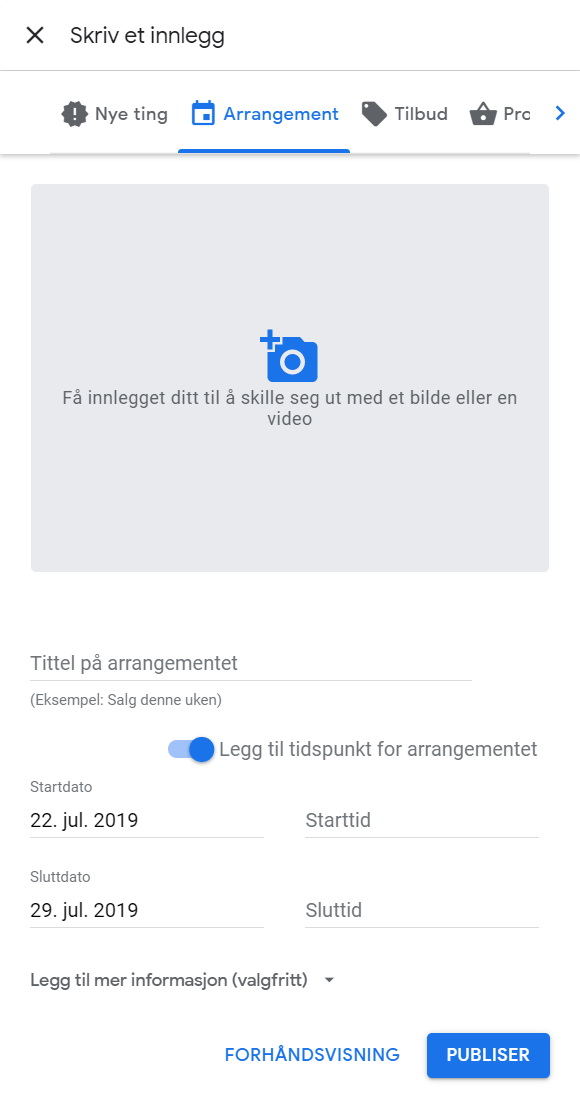
Legg til brukere og administratorer
Du blir sikkert å ha behov for å legge til flere brukere på et tidspunkt, og det finnes tre forskjellige typer:
- Eier
- Administrator
- Kommunikasjonssjef (Oppføringsadministrator)
Oppføringer kan ha flere eiere, men kun én hovedeier. Eiere og hovedeiere kan endre på alt av informasjon, legge til og slette brukere, og slette oppføringen. Eiere kan fjerne seg selv fra oppføringen, men hovedeieren må først overføre eierskap til en annen eier før de kan fjerne seg selv.
Administratorer har samme rettigheter til å endre på informasjon som eiere, bortsett fra at de kan slette oppføringen og administrere tilgang til den.
Kommunikasjonsjef, av og til også kalt oppføringsadministratorer, kan endre noen typer bedriftsinformasjon, administrere innlegg, svare på anmeldelser og nedlaste statistikk. De kan ikke redigere nettadresse, endre navn eller kategori på bedriften, og flere andre viktige funksjoner.
Under Brukere i menyen får du en oversikt over alle med tilgang til kontoen og deres rolle. Du kan også velge å endre disse rollene om du er en eier, eller slette brukeren. For å legge til en bruker klikker du på ikonet oppe til høyre, så Inviter nye brukere. Her legger du til navn eller e-postadresse, gir de en rolle og inviterer de inn i brukersystemet.
Svar på anmeldelser, spørsmål og meldinger
Anmeldelser
Når brukere ser oppføringen din i Søk eller Maps har de mulighet å legge til en anmeldelse med en vurdering på en 1-5 stjerneskala, som vises til alle.
Vi i Benzin anbefaler å svare på alle anmeldeselser, gode som dårlige, ettersom det bygger tillit hos tidligere og potensielle fremtidige kunder.
Når du går inn på anmeldelser får du opp alle anmeldelser som har kommet inn til bedriften, og du kan filtrere på besvarte og ubesvarte anmeldelser, samt sortere de basert på vurderingen.
Under en anmeldelse klikker du bare på Svar, skriver inn det du vil si, og Legg ut svaret.
Disse svarene vises offentlig, så husk å være rask å svare, og bruk en profesjonell og vennlig tone!
Merk at negative anmeldelser, eller anmeldelser du er uenig i, blir ikke fjernet med mindre de bryter med retningslinjene for innhold.
På mobil
Åpne Min Bedrift-appen, trykk på kunder og deretter anmeldelser. Klikk så på en anmeldelse for å svare på den.
Spørsmål
Vi anbefaler å jevnlig sjekke og svare på spørsmål og eventuelt rette opp i svar andre har gitt.
For å svare på spørsmål må du faktisk finne oppføringen din i Google Søk (bare søk på bedriftsnavnet), så se under Spørsmål og svar og klikke Se alle spørsmål. Der finner du spørsmålet du vil svare på, så klikker du på Svar. Er det ingen som har spurt spørsmål om bedriften din får du bare valget om å stille et spørsmål selv.
Husk!
- Svar fra samme profil som er knyttet til Min Bedrift-kontoen – da vises bedriftsnavnet i svaret.
- Ikke legg til lenker, e-postadresser eller telefonnummer i svaret. Da vil ikke Google vise svaret ditt.
- Dobbel- og trippelsjekk svaret ditt! Du kan endre på svar du har gitt, men da blir de alltid å vises som å være «endret» på.
- Om noen har lagt inn et svar som du mener er falskt eller irrelevant, kan dette rapporteres til Google.
Meldinger
Meldingsfunksjonen i Google Min Bedrift er hovedsakelig rettet mot mobilbrukere.
- Bare brukere som ser bedriftsoppføringen din på mobil har mulighet til å sende en melding.
- Du som administrerer bedriften har også mulighet å *svare* på meldinger gjennom GMB sin app.
Gå inn på Meldinger for å skru på funksjonen. Skriv inn telefonnummeret for mobilen du planlegger å bruke for å sjekke Min Bedrift. Nummeret vises ikke til brukere.
- Logg inn på appen på mobiltelefonen eller nettbrettet ditt.
(Har du flere lokasjoner, velger du å åpne lokasjonen du vil sjekke) - Klikk Kunder så Meldinger
- Klikk Slå på
Nå er det skrudd på, går du tilbake til Kunder > Meldinger for å sjekke og svare på meldinger.
For å svare på en melding klikker du inn på meldingen du har fått, svarer den, og klikker på Send-knappen til høyre for tekstfeltet.
For å tilpasse velkomstmeldingen som vises til kunder som sender deg en melding, klikker du på Mer i menyen nede, så Instillinger, Meldinger og til slutt Tilpass til velkomstmelding.
Hold deg oppdatert med statistikk
Dessverre kan du ikke se statistikk før du har bekreftet oppføringen.
Finn ut hvordan kunder samhandler med bedriftsprofilen din. Hvordan fant de deg? Hvor kommer de fra?
Statistikk lar deg blant annet se:
- Hvor mange som har klikket seg inn til nettsiden
- Hvor mange som har ringt deg fra oppføringen
- Hvor mange som har sett bedriftsoppføringen din
- Hvor mange som har spurt om veibeskrivelsen
- Hvilke bilder som får mest oppmerksomhet
Statistikk er satt opp slik at informasjon skal være lettspiselig og er delt opp i bolker med informasjon som du kan datofiltrere:
Sånn har kundene søkt etter bedriften din
Denne delen av statistikk viser hvor mange kunder som har funnet deg og hvordan. Klikk eller hold musepekeren over kakediagrammet for å se antall og prosentandelen.
Direkte: Viser kunder som fant oppføringen din ved å søke etter navnet på eller adressen til bedriften din.
Oppdagelse: Viser kunder som fant bedriftsoppføringen ved å søke på en tjeneste, produkt, eller en kategori.
Merkevare: Viser kunder som fant deg ved å søke etter en merkevare relatert til bedriften din.
Søkeord som er brukt for å finne bedriften din
Søkeord er teksten som er skrevet inn i Google eller en annen søkemotor for å søke etter noe. Denne delen viser hvilke søkeord som ble brukt av kunder som så bedriften din, sortert på popularitet.
Her har kundene sett bedriften din på Google
Se om kunder har funnet deg gjennom Google Søk eller Google Maps.
Kundehandlinger
En «Kundehandling» vil si noe en kunde har foretatt seg til i relasjon til din bedriftsoppføring, inkludert:
- Besøkt nettstedet ditt
- Bedt om veibeskrivelse til bedriften din
- Ringt deg gjennom oppføringen
- Sendt en melding gjennom oppføringen
Forespørsler om veibeskrivelse
Viser mer informasjon om hvor mange og hvor fra kunder spør om veibeskrivelser.
Telefonhenvendelser
Viser når kunder ringer til bedriften din, og kan vises i både ukedager og tid på dagen.
Bildevisninger
Her kan du se hvor mange visninger bildene dine får i forhold til bilder fra lignende bedrifter. Du kan sortere på bilder fra eieren av bedriften, og bilder fra kunderises for bedriften din, sammenlignet med antallet bilder for andre bedrifter.
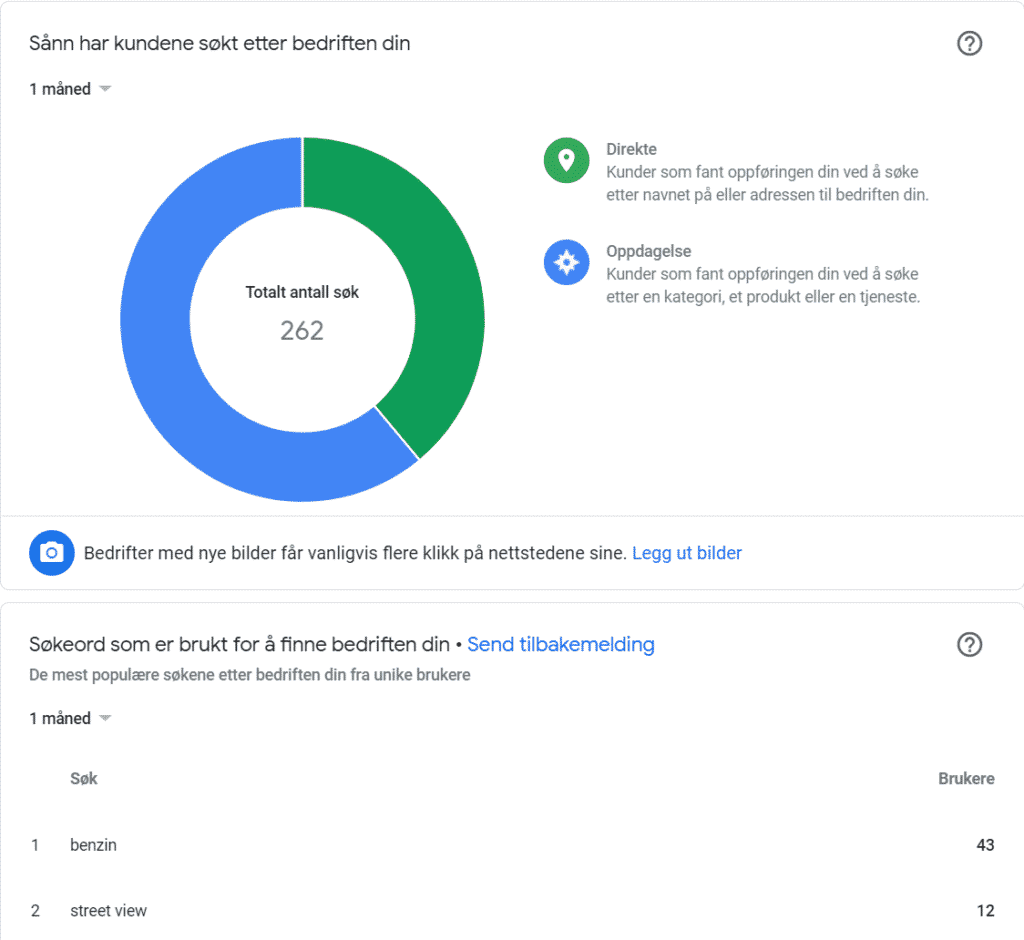
Lag en nettside
Forhåpentligvis har du en nettside allerede. Om du derimot ikke har det, lar GMB deg lage en enkel og gratis ensiders nettside der du kan velge mellom forskjellige tema, samt legge inn noe tekst og bilder.
Når du oppretter den, legges masse informasjon fra GMB inn automatisk, slik som kontaktinformasjon, åpningstider, beskrivelse, tjenester, innlegg osv.
Likevel er det noen ulemper:
- GMBs nettsideløsning lar deg ikke legge til flere sider
- Den har et begrenset analyseringsverktøy
- Du får ikke brandet den
- Du får lite til ingen support
I tillegg vil din side se lik ut som hundretusenvis andre sider, ettersom temaene du kan velge mellom er veldig like, bortsett fra farge og skrifttype.
Vil du fortsatt ta det i bruk?
I menyen til venstre for nettsideforhåndsvisningen har du mulighet å endre på nettsiden:
- Velg tema basert på farger og tekststiler
- Rediger hovedknapp (les mer om handlingsknapper), overskrift, beskrivelse, sammendragsoverskrift og sammendragstekst
- Legge til bilder
Etter at siden er publisert har du mulighet å legge til et domene. Gå inn på nettsideredigereren, klikk Mer til venstre, og velg å legge til domene. Denne prosessen er noe komplisert, men er verdt det for å få et eget domene, i motsetning til bare «dinbedrift.company.site»
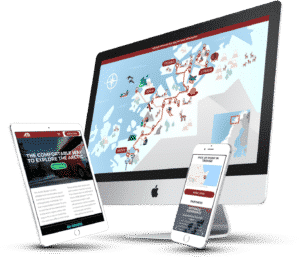
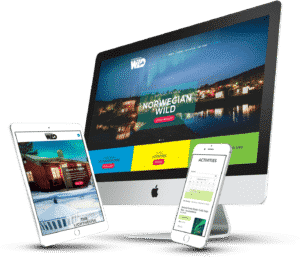
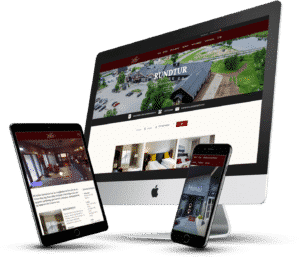
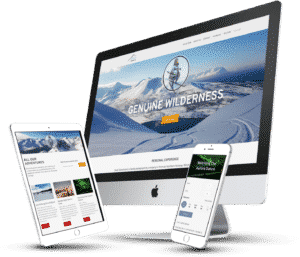
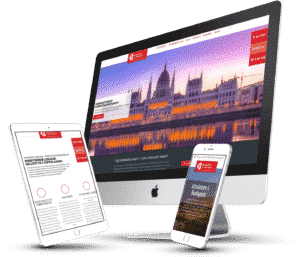
Er du klar til å oppgradere nettsiden din?
Benzin lager skreddersydde nettsider!
Tips og Triks
- Sjekk oppføringen minst en gang i uka
- Hold informasjonen oppdatert i alle kanaler. Endrer du åpningstidene på Facebook, ikke glem å oppdatere GMB!
- Spør kunder for anmeldelser – legg til en lenke til oppføringen på slutten av e-poster, på nettsiden din, og andre plasser.
- Skal det skje noe spennende? Legg ut innlegg – Det tar fem minutter!
- Lenk Google Ads og GMB for å vise bedriftsadressen og telefonnummer i annonsense dine! Dette må gjøres gjennom Google Ads.
- Legg Google-anmeldelser til på nettsiden din. I Benzin bruker vi en WordPress-plugin for dette.
Spørsmål og svar
Hvem kan endre på oppføringen?
Bortsett fra eiere, administratorer og oppføringsadministratorer, så har også hvem som helst mulighet å foreslå endringer i oppføringen din, inkludert åpningstider, navn, adresse, og mer. Det betyr at konkurrentene dine kan gå å endre på ting, selv om det er din oppføring. Dette kan til og med skje uten at du får melding om det.
Derfor foreslår vi i Benzin å ha et øye med oppføringen og logge seg inn en gang i uken for å dobbelsjekke at alt ser riktig ut.
Hvordan slette en anmeldelse?
Om du har fått en anmeldelse du mener er falsk, har du mulighet å rapportere den til Google som da tar en kikk på den. Husk å gi så utfyllende informasjon som mulig, slik at Google kan ta et ståpunkt så fort som mulig.
Kan jeg bruke GMB selv om jeg ikke har en butikkfront?
Ja! Selv om du driver bedriften din hjemmefra eller selv kommer til kundene, kan du bruke GMB. Alt du trenger å gjøre er å huke av Jeg leverer varer og tjenester til mine kunder og/eller Gjem min adresse når du krever din bedrisftoppføring.
Ved å ha fullført denne guiden bør du ha en omfattende kunnskap om hvordan du oppretter en GMB-oppføring, hvordan du optimaliserer den, og hvordan du opprettholder den.
Hvis du har spørsmål, forslag eller bidrag, ta gjerne kontakt med oss i Benzin!
Og husk, i Benzin har vi mulighet å hjelpe deg med alt omfattende GMB og annen digital markedsføring!